IT 전문가들은 Cycle Frontier의 최신 문제에 대해 머리를 긁적였습니다. 어떤 이유로 프로그램이 부팅 시 충돌하거나 연결이 끊기거나 중지되었습니다. 이것은 사용자가 프로그램을 전혀 사용할 수 없다는 것을 의미하므로 사용자에게 중요한 문제입니다. 이 문제에 대해 몇 가지 가능한 설명이 있습니다. 소프트웨어 자체의 문제일 수도 있고 사용자 컴퓨터에 프로그램이 설치되는 방식의 문제일 수도 있습니다. Cycle Frontier와 사용자 컴퓨터의 다른 프로그램 간에 충돌이 있을 수도 있습니다. 문제의 원인이 무엇이든 그에 대해 조치를 취해야 한다는 것은 분명합니다. 첫 번째 단계는 문제의 원인을 찾아내는 것입니다. 일단 완료되면 문제를 해결할 해결책을 찾는 것이 가능해야 합니다.
Cycle Frontier가 계속 충돌하거나 멈추나요? 아니면 PC에서 게임이 열리지 않거나 실행되지 않습니까? 다음은 The Cycle Frontier에서 시작, 충돌 또는 정지 또는 연결 해제와 관련된 문제 해결에 대한 완전한 가이드입니다.

firefox의 백업 북마크
주기: 테두리 는 최근 2022년 상반기에 출시된 멀티플레이어 온라인 1인칭 슈팅 게임입니다. 이미 많은 주목을 받으며 게이머들 사이에서 큰 인기를 끌고 있습니다. 그러나 많은 사용자의 경우 게임이 실행되지 않거나 열리지 않습니다. 많은 사용자가 게임 시작 시 또는 중간에 게임이 계속 충돌하거나 멈춘다고 보고했습니다. 이제 동일한 문제에 직면한 사용자 중 한 명이라면 이 게시물이 문제를 해결하는 데 도움이 될 것입니다.
사이클 프론티어가 계속 하락하는 이유는 무엇입니까?
The Cycle Frontier 충돌의 원인은 사람마다 다를 수 있습니다. 이 문제의 주요 원인 중 하나는 귀하의 PC가 원활한 게임 실행을 위한 최소 요구 사항을 충족하지 않는다는 사실일 수 있습니다. 따라서 시스템이 게임을 실행하기 위한 최소 요구 사항을 충족하는지 확인하십시오.
게임을 실행할 수 있는 관리자 권한이 없으면 게임이 충돌할 수 있습니다. 따라서 문제를 해결하려면 관리자 권한으로 게임을 실행하십시오. 그래픽 드라이버가 오래되었거나 손상되어 발생할 수도 있습니다. 따라서 이 경우 그래픽 드라이버를 업데이트하여 문제를 해결할 수 있습니다. 또한 오래된 Windows도 같은 문제를 일으킬 수 있습니다. 따라서 Windows를 업데이트하여 문제를 제거하십시오.
손상, 누락 또는 손상된 The Cycle Frontier 게임 파일을 처리하는 경우 중간 또는 시작 시 충돌이 발생하거나 중단될 수 있습니다. 따라서 해당 시나리오에 해당하는 경우 게임 파일의 무결성을 확인하여 문제를 해결할 수 있습니다.
게임 충돌의 또 다른 원인은 PC에서 너무 많은 불필요한 프로그램이 실행되고 있기 때문일 수 있습니다. 따라서 현재 필요하지 않은 모든 백그라운드 애플리케이션을 닫으십시오.
바이러스 백신이 게임과 관련된 프로세스를 차단하고 충돌을 일으킬 수 있습니다. 따라서 바이러스 백신을 비활성화하여 문제를 해결하십시오.
Cycle Frontier가 부팅 시 계속 충돌, 연결 해제 또는 정지됨
The Cycle Frontier가 시작 시 또는 게임 중간에 계속 충돌하거나, 멈추거나, 연결이 끊기거나, 로딩 시 멈추는 경우 Windows 11/10 PC에서 문제를 해결하기 위한 작업 수정 사항은 다음과 같습니다.
- 컴퓨터가 최소 요구 사항을 충족하는지 확인하십시오.
- 관리자로 게임을 실행하십시오.
- 그래픽 드라이버를 업데이트하십시오.
- 보류 중인 Windows 업데이트를 설치합니다.
- 게임 파일의 무결성을 확인하십시오.
- Steam 오버레이를 비활성화합니다.
- 불필요한 백그라운드 애플리케이션을 닫습니다.
- 바이러스 백신을 끕니다.
1] PC가 최소 요구 사항을 충족하는지 확인하십시오.
The Cycle: Frontier가 실행되지 않거나 계속 멈추거나 멈추는 경우 PC가 게임을 실행하기 위한 최소 요구 사항을 충족하는지 확인하세요. PC가 최소사양을 충족하지 못하는 경우 원활한 플레이를 위해 시스템 업데이트가 필요합니다.
The Cycle: Frontier의 최소 요구 사항:
- 운영 체제: 윈도우 10 64비트
- 프로세서: Intel i5-4590 또는 AMD Ryzen 3 1200
- 메모리: 6GB RAM
- 제도법: NVIDIA GeForce GTX 760 또는 AMD Radeon R9 270; 2GB의 비디오 메모리
- 다이렉트X: 버전 11
- 저장: 37GB의 여유 공간
시스템이 최소 요구 사항을 충족하지만 여전히 동일한 문제가 발생하는 경우 가능한 다음 해결 방법을 시도하여 문제를 해결하십시오.
2] 관리자 권한으로 게임을 실행합니다.
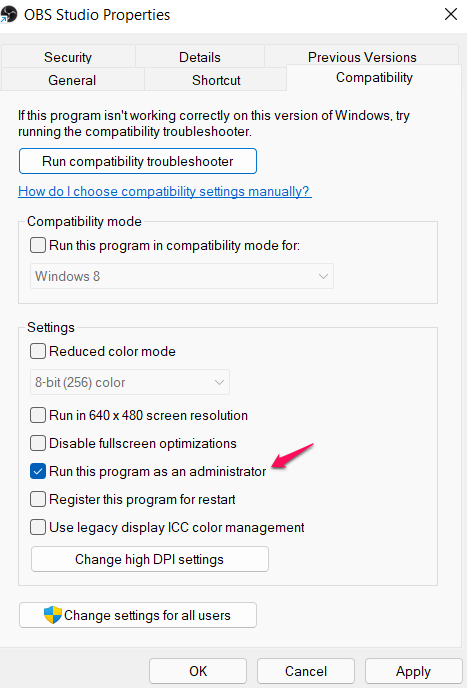
때로는 충돌과 같은 문제를 해결하기 위해 관리자 권한으로 게임을 실행하기만 하면 됩니다. 실행할 수 있는 관리자 권한이 없는 경우 게임이 충돌하거나 멈추거나 실행되지 않을 수 있습니다. 따라서 관리자 권한으로 게임을 열어 문제를 해결하십시오. 방법은 다음과 같습니다.
- 먼저 Steam을 열고 라이브러리로 이동합니다.
- 이제 The Cycle: Frontier를 마우스 오른쪽 버튼으로 클릭하고 선택합니다. 형질 옵션.
- 다음으로 이동 로컬 파일 그리고 누르기 로컬 파일 보기 버튼을 눌러 파일 탐색기에서 게임의 설치 폴더를 엽니다.
- 그런 다음 게임 실행 파일을 마우스 오른쪽 버튼으로 클릭하고 속성 옵션을 누릅니다.
- 그런 다음 호환성 탭과 체크박스 이 프로그램을 관리자로 실행 .
- 마지막으로 적용 > 확인 버튼을 클릭하여 변경 사항을 저장합니다.
이제 The Cycle: Frontier를 시작하고 문제가 해결되었는지, 올바르게 작동하는지 확인하세요. 그렇지 않은 경우 다음 잠재적 수정으로 이동하여 문제를 해결하십시오.
읽다: Generation Zero는 PC에서 시작할 때 실행되지 않거나 정지되거나 충돌합니다.
쿠키는 어디에 저장됩니까
3] 그래픽 드라이버 업데이트
최고의 게임 성능을 얻으려면 PC에 최신 그래픽 및 기타 장치 드라이버가 설치되어 있어야 합니다. 오래된 그래픽 드라이버는 게임 충돌 및 기타 문제를 일으킬 수 있으므로 그래픽 드라이버를 업데이트하고 문제가 해결되는지 확인하십시오. 문제가 지속되면 가능한 다음 해결 방법을 시도해 보십시오.
4] 보류 중인 Windows 업데이트 설치
다음으로 해야 할 일은 Windows가 최신 상태인지 확인하는 것입니다. Microsoft는 시스템 안정성과 응용 프로그램 성능을 개선하는 새로운 업데이트를 계속해서 출시하고 있습니다. 따라서 Windows를 업데이트하고 문제가 해결되었는지 확인하십시오. 설정 앱을 열고 Windows 업데이트 탭으로 이동할 수 있습니다. 그런 다음 '업데이트 확인' 버튼을 클릭한 다음 보류 중인 업데이트를 다운로드하여 설치합니다.
게임이 계속 충돌하거나 멈추면 가능한 다음 해결 방법을 시도해 보십시오.
연결됨 : Resident Evil Village는 실행 시 계속 충돌합니다.
5] 게임 파일의 무결성을 확인합니다.
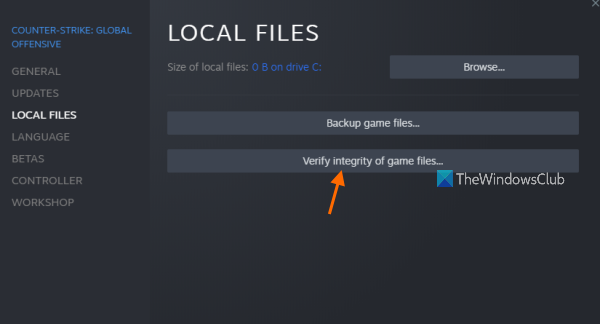
The Cycle: Frontier 게임 파일이 감염되거나 누락된 경우 게임을 열거나 원활하게 실행하지 못할 수 있습니다. 따라서 Steam에서 게임 파일의 무결성을 확인하고 문제가 해결되었는지 확인하십시오. 방법은 다음과 같습니다'
- 먼저 Steam 클라이언트를 열고 다음으로 이동합니다. 도서관 설치된 모든 게임에 액세스합니다.
- 이제 왼쪽 패널에서 The Cycle: Frontier를 찾아 마우스 오른쪽 버튼으로 클릭합니다.
- 다음 클릭 형질 나타나는 상황에 맞는 메뉴의 항목.
- 그 후 이동 로컬 파일 탭을 클릭하고 라는 옵션을 클릭합니다. 게임 파일의 무결성 확인 . 이제 Steam에서 게임 파일을 확인하기 시작하고 손상된 파일이 있으면 새 파일로 교체됩니다.
- 완료되면 게임을 다시 시작하고 문제가 해결되었는지 확인하십시오.
사용하는 경우 에픽게임즈 런처 , 다음 단계를 따를 수 있습니다.
- 먼저 Epic Games Launcher를 열고 라이브러리를 클릭합니다.
- 이제 The Cycle Frontier 옆에 있는 세 개의 점이 있는 아이콘을 클릭하십시오.
- 다음 클릭 확인하다 옵션을 선택하면 런처가 게임 파일 확인 및 수정을 시작합니다.
- 그런 다음 게임을 다시 시작하고 문제가 해결되었는지 확인하십시오.
여전히 동일한 문제가 발생하는 경우 다음 잠재적 수정 사항으로 이동하여 문제를 해결하십시오.
읽다: Valorant는 게임 중간이나 시작 시 충돌합니다.
6] 스팀 오버레이 비활성화
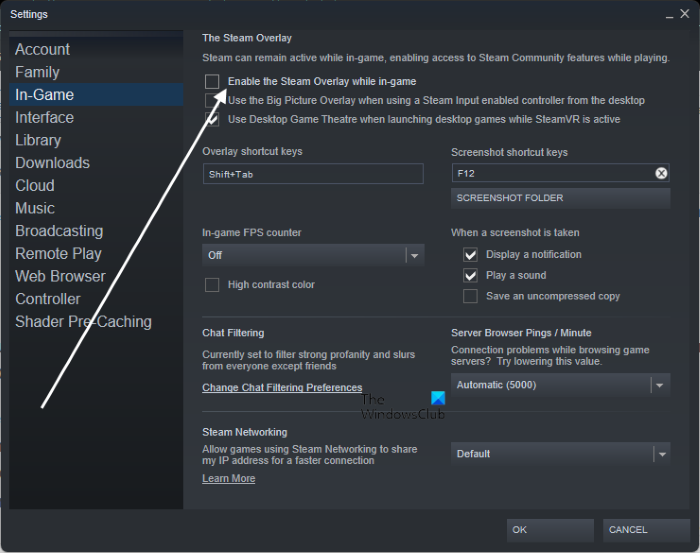
오버레이는 편리하지만 게임 충돌과 같은 게임 문제를 일으킬 수도 있습니다. 따라서 Steam에서 게임 내 오버레이 기능을 비활성화하고 문제가 해결되었는지 확인할 수 있습니다. 이렇게 하려면 다음 단계를 따르십시오.
- 먼저 Steam 클라이언트로 이동하여 Steam 메뉴를 클릭합니다.
- 이제 사용 가능한 옵션에서 '설정/기본 설정'을 클릭합니다.
- 그런 다음 '일반' 탭에서 인게임 탭
- 다음으로 선택 취소 플레이하는 동안 Steam 오버레이 활성화 확인란을 선택합니다.
- 마지막으로 게임을 실행하여 제대로 작동하는지 확인하십시오.
문제가 지속되면 가능한 다음 해결 방법을 시도하여 문제를 해결하십시오.
PowerShell Windows 10 제거
읽다: Warframe은 Windows PC에서 정지 또는 정지를 유지합니다.
7] 불필요한 백그라운드 앱 닫기
백그라운드에서 실행 중인 앱이 너무 많으면 게임이 의도한 대로 작동하지 않고 결국 충돌이 발생할 수 있습니다. 이러한 게임은 CPU를 많이 사용하기 때문에 원활하게 실행하려면 더 많은 메모리가 필요합니다. 따라서 이 경우 불필요한 백그라운드 프로그램을 모두 닫아 문제를 해결할 수 있습니다.
이렇게 하려면 작업 관리자를 열고 프로세스 탭에서 프로그램을 선택합니다. 그 후 클릭 작업 완료 버튼을 눌러 프로세스를 닫습니다. 마찬가지로 백그라운드에서 실행 중인 다른 모든 애플리케이션을 닫을 수 있습니다. 그런 다음 게임을 열고 원활하게 실행되는지 확인할 수 있습니다.
8] 바이러스 백신 잠금 해제
위의 해결 방법이 효과가 없다면 방화벽/바이러스 백신을 비활성화하여 문제를 해결해 보십시오. 지나치게 보호적인 보안 제품군으로 인해 게임이 제대로 실행되지 않거나 작동하지 않을 수 있습니다. 잘못된 경보 때문일 수 있습니다. 따라서 바이러스 백신 또는 방화벽을 비활성화하고 문제가 해결되었는지 확인할 수 있습니다.
문제가 해결되면 바이러스 백신이 주범임을 확신할 수 있습니다. 따라서 방화벽을 통해 게임을 허용하거나 바이러스 백신의 제외 목록에 게임을 추가할 수 있습니다. 아무 것도 작동하지 않으면 이것이 문제를 해결하기를 바랍니다.
WOW 동결을 방지하는 방법은 무엇입니까?
WOW(World of Warcraft)가 계속 멈추는 경우 오래된 드라이버가 문제의 원인일 수 있으므로 그래픽 드라이버를 업데이트해 볼 수 있습니다. 또는 게임을 업데이트하고 게임 파일의 무결성을 확인하여 문제를 해결할 수 있습니다.
이제 읽어보세요: Wolcen Lords of Mayhem이 충돌하고 Windows PC에서 실행되지 않습니다.




![Valheim 낮은 FPS 및 낮은 GPU 사용량[고정됨]](https://prankmike.com/img/games/DE/valheim-low-fps-and-low-gpu-usage-fixed-1.jpg)










